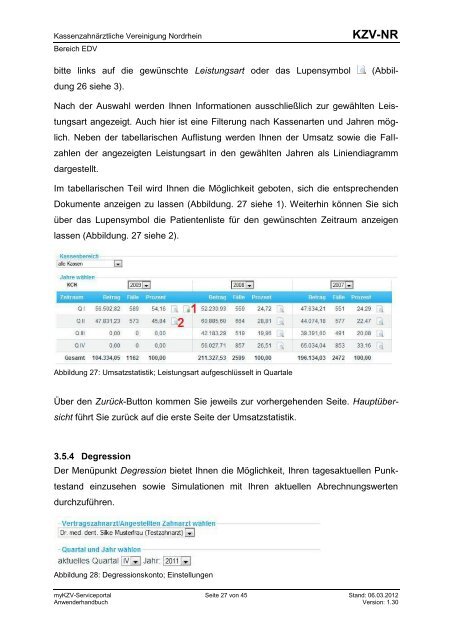Handbuch zu myKZV - Kassenzahnärztliche Vereinigung Nordrhein
Handbuch zu myKZV - Kassenzahnärztliche Vereinigung Nordrhein Handbuch zu myKZV - Kassenzahnärztliche Vereinigung Nordrhein
Kassenzahnärztliche Vereinigung Nordrhein Bereich EDV KZV-NR In dem Auswahlmenü Kassenart können Sie Ihre Umsatzstatistik filtern lassen nach Primärkassen, Ersatzkassen und sonstigen Kostenträgern oder sich die Statistik für alle Kassen ausgeben lassen (Abbildung 26 siehe 1). Nachdem diese Auswahl getroffen wurde, können Sie die gewünschten Jahre auswählen, die vergleichend angezeigt werden sollen (Abbildung 26 siehe 2). Nach jeder Auswahl wird die Anzeige automatisch aktualisiert. Abbildung 26: Umsatzstatistik; Vergleich über alle Leistungsarten Über die Gesamtdarstellung hinaus erhalten Sie hier die Möglichkeit, sich eine auf die jeweilige Leistungsart reduzierte Statistik anzeigen zu lassen. Hierfür klicken Sie myKZV-Serviceportal Seite 26 von 45 Stand: 06.03.2012 Anwenderhandbuch Version: 1.30
Kassenzahnärztliche Vereinigung Nordrhein Bereich EDV (Abbil- bitte links auf die gewünschte Leistungsart oder das Lupensymbol dung 26 siehe 3). KZV-NR Nach der Auswahl werden Ihnen Informationen ausschließlich zur gewählten Leistungsart angezeigt. Auch hier ist eine Filterung nach Kassenarten und Jahren möglich. Neben der tabellarischen Auflistung werden Ihnen der Umsatz sowie die Fallzahlen der angezeigten Leistungsart in den gewählten Jahren als Liniendiagramm dargestellt. Im tabellarischen Teil wird Ihnen die Möglichkeit geboten, sich die entsprechenden Dokumente anzeigen zu lassen (Abbildung. 27 siehe 1). Weiterhin können Sie sich über das Lupensymbol die Patientenliste für den gewünschten Zeitraum anzeigen lassen (Abbildung. 27 siehe 2). Abbildung 27: Umsatzstatistik; Leistungsart aufgeschlüsselt in Quartale Über den Zurück-Button kommen Sie jeweils zur vorhergehenden Seite. Hauptübersicht führt Sie zurück auf die erste Seite der Umsatzstatistik. 3.5.4 Degression Der Menüpunkt Degression bietet Ihnen die Möglichkeit, Ihren tagesaktuellen Punktestand einzusehen sowie Simulationen mit Ihren aktuellen Abrechnungswerten durchzuführen. Abbildung 28: Degressionskonto; Einstellungen myKZV-Serviceportal Seite 27 von 45 Stand: 06.03.2012 Anwenderhandbuch Version: 1.30
- Seite 1 und 2: myKZV Das Serviceportal für Zahnä
- Seite 3 und 4: Kassenzahnärztliche Vereinigung No
- Seite 5 und 6: Kassenzahnärztliche Vereinigung No
- Seite 7 und 8: Kassenzahnärztliche Vereinigung No
- Seite 9 und 10: Kassenzahnärztliche Vereinigung No
- Seite 11 und 12: Kassenzahnärztliche Vereinigung No
- Seite 13 und 14: Kassenzahnärztliche Vereinigung No
- Seite 15 und 16: Kassenzahnärztliche Vereinigung No
- Seite 17 und 18: Kassenzahnärztliche Vereinigung No
- Seite 19 und 20: Kassenzahnärztliche Vereinigung No
- Seite 21 und 22: Kassenzahnärztliche Vereinigung No
- Seite 23 und 24: Kassenzahnärztliche Vereinigung No
- Seite 25: Kassenzahnärztliche Vereinigung No
- Seite 29 und 30: Kassenzahnärztliche Vereinigung No
- Seite 31 und 32: Kassenzahnärztliche Vereinigung No
- Seite 33 und 34: Kassenzahnärztliche Vereinigung No
- Seite 35 und 36: Kassenzahnärztliche Vereinigung No
- Seite 37 und 38: Kassenzahnärztliche Vereinigung No
- Seite 39 und 40: Kassenzahnärztliche Vereinigung No
- Seite 41 und 42: Kassenzahnärztliche Vereinigung No
- Seite 43 und 44: Kassenzahnärztliche Vereinigung No
- Seite 45: Kassenzahnärztliche Vereinigung No
Kassenzahnärztliche <strong>Vereinigung</strong> <strong>Nordrhein</strong><br />
Bereich EDV<br />
(Abbil-<br />
bitte links auf die gewünschte Leistungsart oder das Lupensymbol<br />
dung 26 siehe 3).<br />
KZV-NR<br />
Nach der Auswahl werden Ihnen Informationen ausschließlich <strong>zu</strong>r gewählten Leistungsart<br />
angezeigt. Auch hier ist eine Filterung nach Kassenarten und Jahren möglich.<br />
Neben der tabellarischen Auflistung werden Ihnen der Umsatz sowie die Fallzahlen<br />
der angezeigten Leistungsart in den gewählten Jahren als Liniendiagramm<br />
dargestellt.<br />
Im tabellarischen Teil wird Ihnen die Möglichkeit geboten, sich die entsprechenden<br />
Dokumente anzeigen <strong>zu</strong> lassen (Abbildung. 27 siehe 1). Weiterhin können Sie sich<br />
über das Lupensymbol die Patientenliste für den gewünschten Zeitraum anzeigen<br />
lassen (Abbildung. 27 siehe 2).<br />
Abbildung 27: Umsatzstatistik; Leistungsart aufgeschlüsselt in Quartale<br />
Über den Zurück-Button kommen Sie jeweils <strong>zu</strong>r vorhergehenden Seite. Hauptübersicht<br />
führt Sie <strong>zu</strong>rück auf die erste Seite der Umsatzstatistik.<br />
3.5.4 Degression<br />
Der Menüpunkt Degression bietet Ihnen die Möglichkeit, Ihren tagesaktuellen Punktestand<br />
ein<strong>zu</strong>sehen sowie Simulationen mit Ihren aktuellen Abrechnungswerten<br />
durch<strong>zu</strong>führen.<br />
Abbildung 28: Degressionskonto; Einstellungen<br />
<strong>myKZV</strong>-Serviceportal Seite 27 von 45 Stand: 06.03.2012<br />
Anwenderhandbuch Version: 1.30